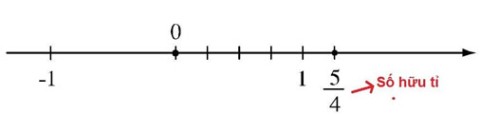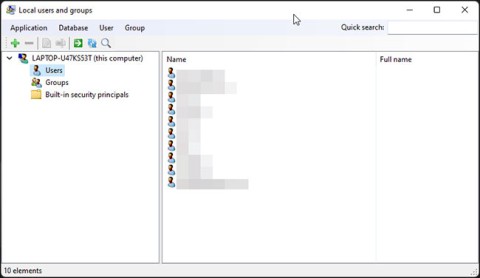يوجد في Word مجموعة من الأدوات التي يمكن للمستخدمين استخدامها للحساب، مثل حساب المبالغ في Word دون الحاجة إلى أدوات دعم أخرى. يمكننا جمع الكلمات في صف أو عمود، أو حتى جمع صفوف أو أعمدة متعددة. فيما يلي طرق لحساب المبالغ في Word.
استخدام أداة الصيغة لحساب المجموع في Word
لحساب الإجمالي في Word، ستحتاج إلى أداة الصيغة لإدخال الصيغ وحسابها في الجدول. عند حساب المبالغ في Word أو تنفيذ الصيغ في Word، يمكن للمستخدمين القيام بما يلي:
- وسيطة موضع البيانات : تحدد موضع البيانات الذي تريد جمعه في الاتجاهات اليسار، اليمين، أعلى، أسفل اعتمادًا على موضع الخلية الذي تستخدمه للجمع. لنفترض أنك تريد جمع البيانات على الجانب الأيسر من الخلية الإجمالية، فستستخدم =SUM (LEFT).
- الإشارة إلى موقع البيانات حسب العمود والصف : تحديد موقع البيانات يشبه برنامج Excel. يتم أيضًا ترقيم الجداول في Word ضمنيًا في الصفوف من 1، 2، 3، ...، ويتم ترتيبها حسب الأحرف A، B، C، D ...
تعليمات لحساب المبالغ في Word
حساب مجموع الكلمات باستخدام وسيطة موضع البيانات
الخطوة 1:
في مربع إدخال النتيجة، نضغط على علامة التبويب "تخطيط" ثم نختار "الصيغة" في شريط الأدوات بالأعلى.

الخطوة 2:
عرض واجهة الصيغة باستخدام صيغة حساب المجموع الافتراضية كما هو موضح.
لحساب إجمالي صف، اكتب الصيغة =SUM (LEFT) إذا كانت البيانات على يسار الخلية الإجمالية أو =SUM (RIGHT) إذا كانت البيانات على يمين الخلية الإجمالية.

وبعد ذلك مباشرة نحصل على نتيجة حساب مجموع الصف الأفقي كما هو موضح أدناه.

الخطوة 3:
في حالة رغبتك في حساب إجمالي عمود ما، اكتب الصيغة =SUM (ABOVE) إذا كانت البيانات أعلى الخلية الإجمالية أو =SUM (BELOW) إذا كانت البيانات أسفل الخلية الإجمالية.

ثم نحصل أيضًا على مجموع عمود واحد كما هو موضح.

حساب المجموع في Word باستخدام مرجع موقع البيانات
الصيغة العامة: =SUM(X1:Xn)، حيث:
- X هو رمز العمود الذي تريد الإشارة إليه (A، B، C، D، ...)
- n هو رقم الصف الذي تريد الإشارة إليه (1، 2، 3، 4، ...)
على سبيل المثال، لحساب العدد الإجمالي للطلاب في الصف A3، انقر فوق مربع النتيجة واكتب أيضًا الصيغة. بعد ذلك، أدخل الصيغة =SUM (D2:D4) واضغط على موافق.

وبعد ذلك مباشرة نحصل على النتائج في الأعمدة كما هو موضح أدناه.

تعليمات لحساب المجموع في Word بواسطة خلايا متعددة
صيغة لحساب المجموع في Word بناءً على خلايا بيانات متعددة =SUM(Xn1, Xn2, Xn…). على سبيل المثال، سوف تحتاج إلى حساب مجموع الأرقام المحاطة بدائرة في الجدول أدناه.

في الخلية الإجمالية، انقر فوق الصيغة ثم انقر فوق صيغة الحساب للخلايا المحددة كما هو موضح.

وبعد ذلك مباشرة نحصل أيضًا على النتائج للخلايا المحددة.

كيفية عرض الصيغ في Word
الخطوة 1:
في النتيجة، لرؤية الصيغة، انقر بزر الماوس الأيمن وحدد تبديل رموز الحقول .

الخطوة 2:
وسوف ترى أيضًا صيغة المجموع في Word مع البيانات التي تريدها. اضغط على تبديل رموز الحقول مرة أخرى لعرض النتائج.